8 Cara Teratas untuk Memperbaiki Android Tidak Dapat Menemukan Perangkat Bluetooth Terdekat
Bermacam Macam / / May 04, 2023
Apakah Android Anda terus menampilkan pesan 'Tidak ada perangkat Bluetooth terdekat yang ditemukan' saat Anda mencoba menghubungkan ke perangkat Bluetooth? Ada beberapa penyebab untuk ini, mulai dari gangguan sementara hingga data cache Bluetooth yang rusak. Bagaimanapun, masalah seperti itu seharusnya tidak menghalangi Anda menghubungkan Android Anda ke perangkat nirkabel favorit Anda.
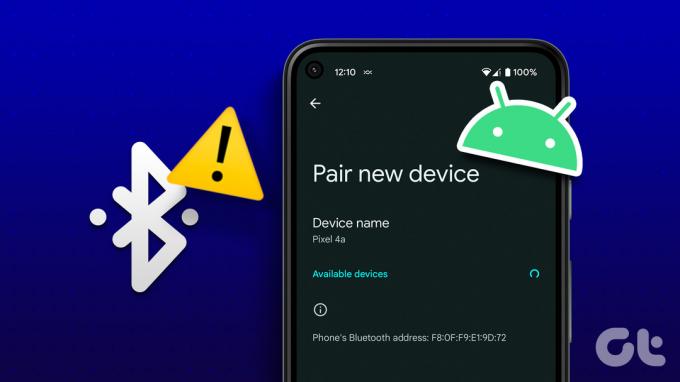
Android, seperti sistem operasi lainnya, tidak asing dengan masalah Bluetooth. Untungnya, sebagian besar masalah ini mudah diperbaiki. Berikut beberapa tip pemecahan masalah jika Bluetooth ponsel Android Anda tidak menemukan perangkat terdekat.
1. Matikan Bluetooth dan Hidupkan Kembali
Sebelum mencoba perbaikan lanjutan apa pun, segarkan koneksi Bluetooth ponsel Anda. Untuk itu, buka aplikasi Pengaturan dan ketuk Koneksi. Matikan sakelar di sebelah Bluetooth dan hidupkan kembali setelah beberapa saat.


Jika itu hanya kesalahan satu kali, ini akan membantu menyelesaikannya dan menghemat waktu Anda.
2. Pastikan Perangkat Bluetooth dalam Mode Berpasangan
Jika Android Anda hanya gagal menemukan perangkat Bluetooth tertentu, pastikan perangkat tersebut dapat ditemukan dan ditutup. Misalnya, jika Anda mencoba menyambung ke perangkat audio seperti speaker atau headphone, Anda mungkin perlu menahan tombol tertentu untuk mengaktifkan mode penyandingan. Anda dapat merujuk ke manual perangkat untuk memeriksa cara mengaturnya untuk dipasangkan.
3. Mulai Ulang Ponsel Anda dan Perangkat Bluetooth
Terkadang, gangguan terkait OS dapat mencegah Android Anda mendeteksi perangkat Bluetooth di sekitar. Memulai ulang Android Anda adalah cara yang efektif untuk menyelesaikan masalah tersebut. Tekan dan tahan tombol daya di ponsel Anda dan pilih Mulai ulang dari menu daya. Saat Anda melakukannya, ada baiknya juga untuk memulai ulang perangkat Bluetooth yang Anda coba gunakan.
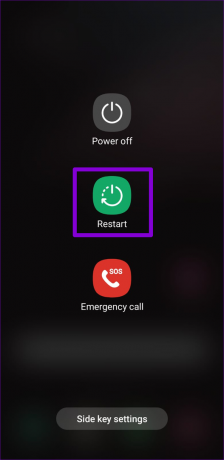
4. Pastikan Kedua Perangkat Memiliki Daya yang Cukup
Apakah baterai di Android Anda hampir habis? Itu dapat mencegah Bluetooth berfungsi dengan benar di ponsel Anda. Hal yang sama juga berlaku untuk perangkat Bluetooth Anda. Karenanya, Anda harus memastikan ponsel dan perangkat Bluetooth Anda memiliki daya yang cukup.

5. Putuskan pasangan Perangkat Lama
Hal lain yang dapat Anda lakukan untuk memperbaikinya masalah terkait Bluetooth adalah menghapus perangkat pasangan lama atau yang tidak diinginkan dari ponsel Anda. Berikut adalah langkah-langkah untuk hal yang sama.
Langkah 1: Buka aplikasi Pengaturan dan ketuk Koneksi.

Langkah 2: Ketuk Bluetooth.
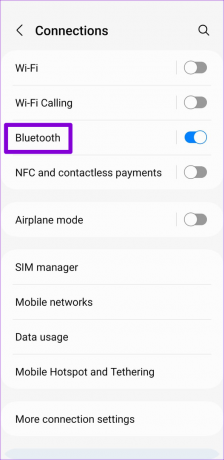
Langkah 3: Ketuk ikon roda gigi di sebelah perangkat yang tidak lagi Anda gunakan dan pilih opsi Putuskan sambungan dari menu berikut. Ulangi langkah ini untuk menghapus semua perangkat pasangan yang tidak diinginkan.

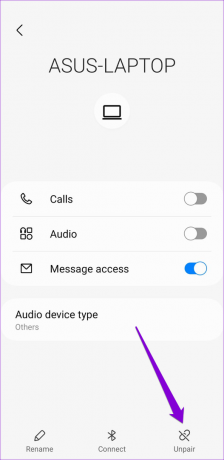
6. Hapus Cache Bluetooth
Data cache Bluetooth yang rusak atau kedaluwarsa di Android Anda juga dapat menyebabkan Bluetooth berhenti berfungsi. Jika demikian, membersihkan cache Bluetooth akan membantu. Jangan khawatir, proses ini tidak akan menghapus perangkat pasangan Anda atau konfigurasi Bluetooth lainnya.
Untuk menghapus cache Bluetooth di Android:
Langkah 1: Buka aplikasi Pengaturan dan gulir ke bawah untuk mengetuk Aplikasi.

Langkah 2: Ketuk ikon filter dan urutkan dan aktifkan sakelar di sebelah Tampilkan aplikasi sistem.
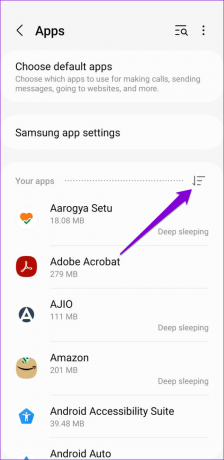
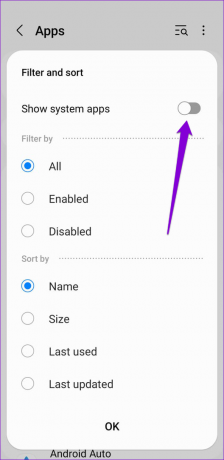
Langkah 3: Gulir daftar untuk menemukan Bluetooth, dan ketuk di atasnya.

Langkah 4: Buka Penyimpanan dan ketuk opsi Hapus cache di bagian bawah.


7. Atur Ulang Pengaturan Jaringan
Jika Android Anda masih belum menemukan perangkat Bluetooth terdekat, pertimbangkan mengatur ulang pengaturan jaringan. Melakukannya akan menghapus semua perangkat Bluetooth yang dipasangkan dan memulihkan konfigurasi Bluetooth yang disesuaikan ke pengaturan defaultnya.
Langkah 1: Buka aplikasi Pengaturan dan gulir ke bawah untuk memilih Manajemen umum.

Langkah 2: Ketuk Reset, lalu pilih Reset pengaturan jaringan.

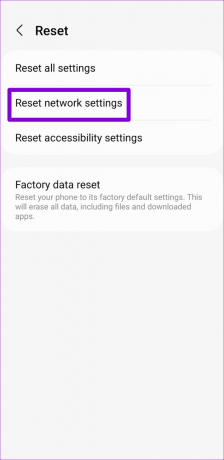
Langkah 3: Tekan tombol Atur ulang pengaturan dan masukkan PIN perangkat Anda jika diperlukan.

Setelah mengatur ulang pengaturan jaringan, lihat apakah Android Anda dapat mendeteksi perangkat Bluetooth.
8. Instal Pembaruan Android
Menjaga ponsel Anda diperbarui ke versi Android terbaru selalu merupakan ide yang bagus. Selain fitur baru, pembaruan ini sering menyertakan perbaikan bug dan peningkatan kinerja. Jika masalah terjadi karena bug dalam Android, menginstal update terbaru harus membantu menyelesaikan masalah.
Buka aplikasi Pengaturan dan gulir ke bawah untuk mengetuk Pembaruan perangkat lunak. Ketuk Unduh, instal, dan ikuti petunjuk di layar untuk menginstal pembaruan yang tertunda. Setelah ini, Android Anda harus menemukan perangkat Bluetooth terdekat.

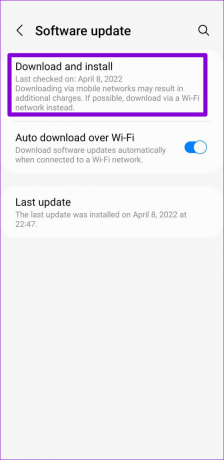
Terhubung Tanpa Kabel
Berurusan dengan masalah konektivitas Bluetooth tidak pernah menyenangkan. Mudah-mudahan, memperbaiki masalah khusus ini membutuhkan sedikit waktu dengan solusi yang diuraikan di atas, dan Anda dapat menggunakan kembali perangkat Bluetooth favorit Anda.
Terakhir diperbarui pada 17 April 2023
Artikel di atas mungkin berisi tautan afiliasi yang membantu mendukung Teknologi Pemandu. Namun, itu tidak mempengaruhi integritas editorial kami. Konten tetap berisi dan otentik.
Ditulis oleh
Pankil Syah
Pankil berprofesi sebagai Insinyur Sipil yang memulai perjalanannya sebagai penulis di EOTO.tech. Dia baru-baru ini bergabung dengan Guiding Tech sebagai penulis lepas untuk meliput how-tos, penjelasan, panduan pembelian, tip dan trik untuk Android, iOS, Windows, dan Web.



